- 系统
- 教程
- 软件
- 安卓
时间:2021-10-21 来源:u小马 访问:次
分区助手是一个简单易用且免费的磁盘分区管理软件。你可以无损数据地进行调整分区大小,移动复制分区,合并切割分区等操作。分区助手不仅支持Windows7/XP/2000/winpe,而且最新专业版还是完全可以运行在Windows 10/8/8.1和Windows Server 2012/2016/2019系统上。下面小编教大家分区助手创建可启动盘的方法教程,希望大家会喜欢。
第一步:运行分区助手,点击左边向导栏的“启动光盘制作向导”,确认操作后点击“下一步”;
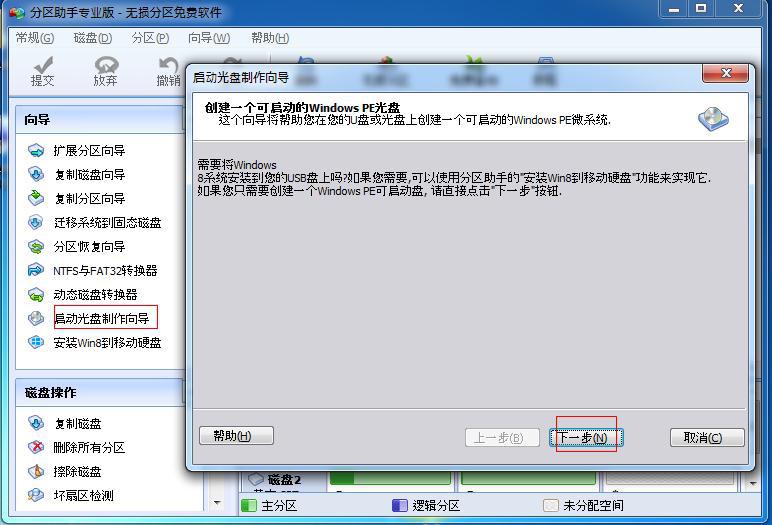
第二步:选择一个存放路径,点击执行;
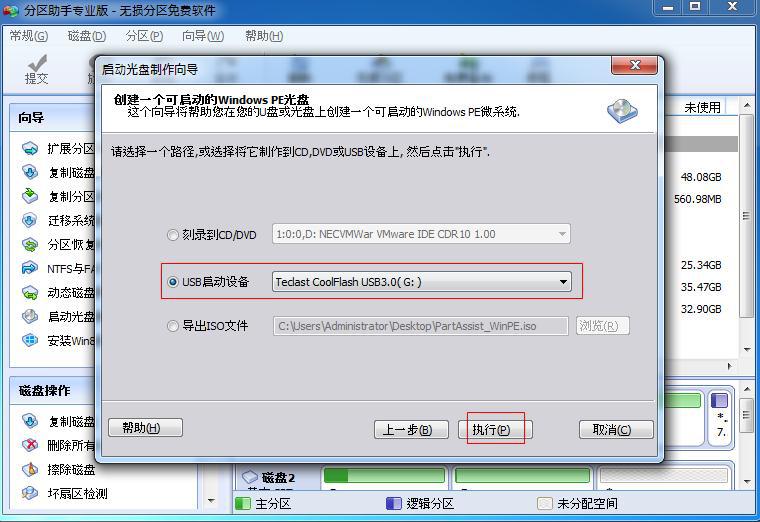
点击执行后会提示格式化磁盘
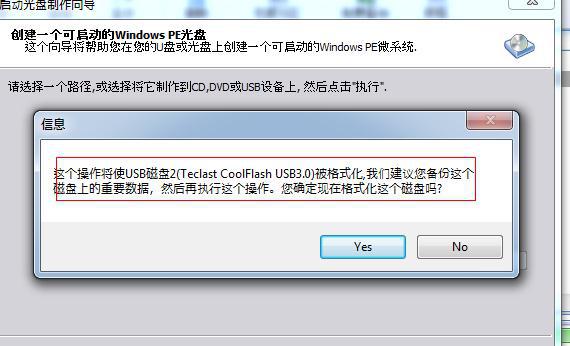
第三步:等待操作完成。
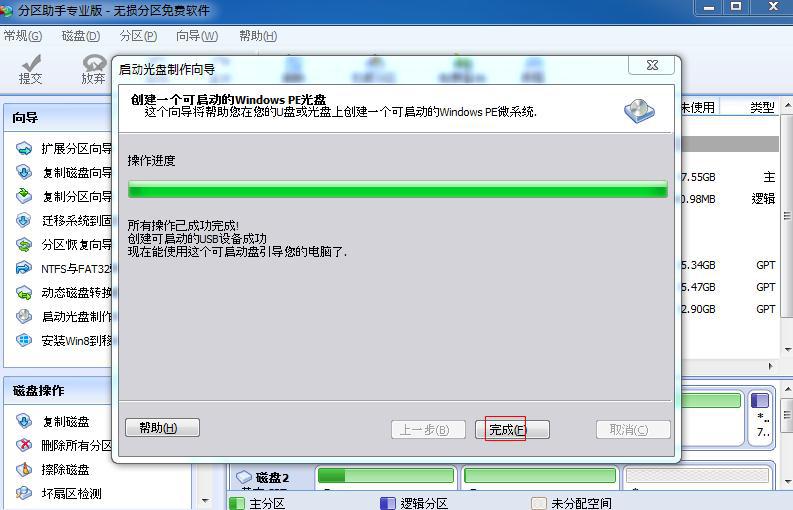
创建完成后,你可以直接重启电脑,然后进BIOS设置这个U盘为第一启动盘,保存设置并启动。(关于如何进入BIOS,你可以查看你的主板说明书;在电脑启动时屏幕左下角会有提示按哪个键进入bios,可以注意下。另外台式电脑可以在启动时不停地按“Delete”键进入。进入BIOS后,找到BOOT选项,在此选项下设置优先启动盘)
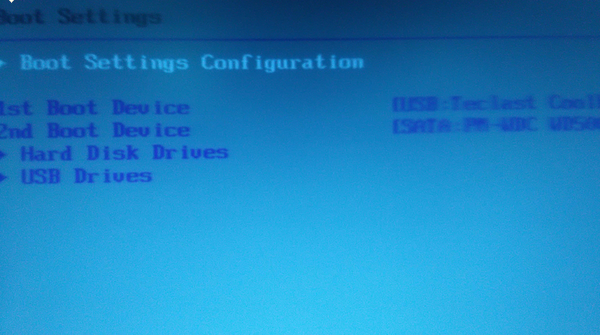
当从启动盘启动电脑成功后,光盘中的分区助手会自动运行,然后你可以轻松地去完成你要做的操作。
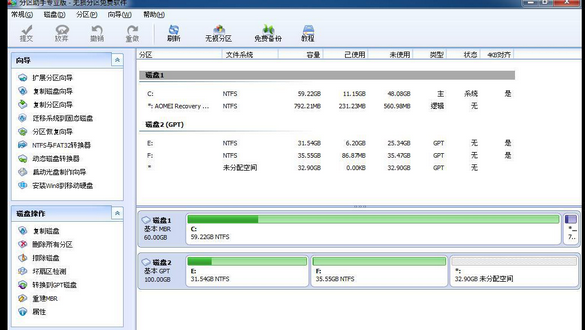
以上介绍的内容就是关于分区助手创建可启动盘的具体操作方法,不知道大家学会了没有,如果你也遇到了这样的问题的话可以按照小编的方法自己尝试一下,希望可以帮助大家解决问题,谢谢!!!想要了解更多的软件教程请关注Win10u小马~~~~





